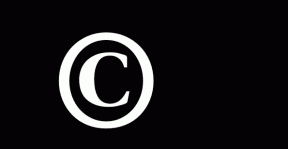8 spôsobov riešenia problémov pri inštalácii balíka Microsoft Office s kódom chyby 30180-4
Rôzne / / April 05, 2023
Keď sa pokúsite nainštalovať alebo odinštalovať balík Microsoft Office alebo aplikáciu balíka Microsoft Office, často sa zobrazí chybový kód 30180-4, ktorý bráni procesu. Tento problém môže vzniknúť z rôznych dôvodov, ako sú nesprávne sieťové pripojenia alebo antivírusový program, a spôsobiť veľa nepríjemností. V tejto príručke budeme diskutovať o metódach riešenia problému s chybovým kódom 30180-4 pri inštalácii balíka Microsoft Office. Takže, ak máte túto chybu vo svojom počítači a neviete, ako vyriešiť problém s kódom chyby odinštalovania MS Office 30180-4, toto je pre vás ideálny sprievodca. Pokračujte v čítaní a nájdite všetky najlepšie riešenia.
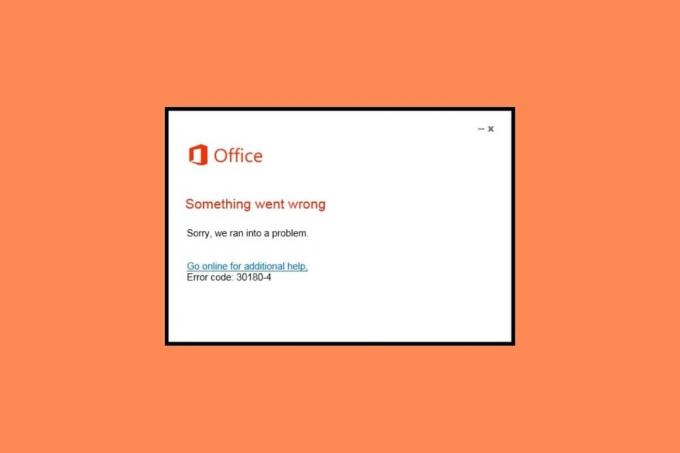
Obsah
- Riešenie problémov s kódom chyby pri inštalácii balíka Microsoft Office 30180-4
- Metóda 1: Použite káblové pripojenie
- Metóda 2: Preinštalujte z iného miesta
- Metóda 3: Oprava balíka Microsoft Office
- Metóda 4: Zakážte VPN a proxy server
- Metóda 5: Dočasne vypnite antivírus (ak je to možné)
- Metóda 6: Zakázanie brány Windows Defender Firewall (neodporúča sa)
- Metóda 7: Spustite aplikáciu Microsoft Support and Recovery Assistant
- Metóda 8: Použite offline inštalátor
Riešenie problémov s kódom chyby pri inštalácii balíka Microsoft Office 30180-4
Kód chyby 30180-4 pri odinštalovaní balíka Office môže mať rôzne dôvody. Tu sú uvedené niektoré z najbežnejších dôvodov.
- Tento problém môže byť spôsobený nestabilným WiFi pripojením.
- Ak je inštalácia vo vašej oblasti obmedzená, môže to spôsobiť túto chybu.
- Za tento problém môže byť zodpovedný poškodený balík Microsoft Office.
- Túto chybu môže spôsobiť aj pripojenie VPN alebo proxy na vašom zariadení.
- Tento problém môže zasahovať aj antivírusový program.
- Za tento problém môže byť zodpovedná aj brána Windows Firewall.
- Za tento problém môžu byť zodpovedné rôzne chyby a iné problémy s aplikáciami balíka Office.
V tejto príručke budeme diskutovať o metódach riešenia problému s chybovým kódom 30180-4 pri inštalácii balíka Microsoft Office.
Metóda 1: Použite káblové pripojenie

Ak sa pokúšate nainštalovať aplikácie balíka Microsoft Office cez pripojenie WiFi, môže to byť tiež dôvodom tejto chyby. Na inštaláciu aplikácie balíka Office sa odporúča použiť káblové internetové pripojenie, napríklad ethernet. Tento problém sa môže vyskytnúť v dôsledku nestability pripojenia WiFi, čo môže spôsobiť prerušenia sťahovania. Ak to nepomôže a stále sa snažíte zistiť, ako opraviť chybu inštalácie balíka Microsoft Office, skúste nasledujúcu metódu.
Metóda 2: Preinštalujte z iného miesta
Niekedy môže byť inštalácia softvéru na konkrétnom mieste obmedzená. To môže spôsobiť prerušenia počas inštalácie programov a môže sa zobraziť táto chyba. Vo všeobecnosti sa to stane, keď sa niekto pokúsi nainštalovať Office cez sieť školy alebo knižnice. Na dokončenie sťahovania sa môžete jednoducho presunúť na iné miesto. Ak to nefunguje a neviete, ako opraviť kód chyby odinštalovania MS Office 30180-4, skúste metódu.
Prečítajte si tiež:Opravte kód chyby aktivácie balíka Office 0xC004F074
Metóda 3: Oprava balíka Microsoft Office
Ak predchádzajúce metódy nefungujú, kód chyby 30180-4 pri odinštalovaní balíka Office môže byť spôsobený poškodeným balíkom Microsoft Office. Nemusíte sa však obávať, pretože spoločnosť Microsoft vám poskytuje nástroj na opravu na odstránenie týchto problémov. Tu je návod, ako opraviť kód chyby odinštalovania MS Office 30180-4 opravou balíka Microsoft Office, ako je uvedené nižšie.
1. Stlačte tlačidlo Klávesy Windows + I súčasne otvoriť nastavenie.
2. Tu, prejdite na Aplikácie.

3. Teraz vyhľadajte a vyberte Microsoft Officea kliknite na Upraviť.
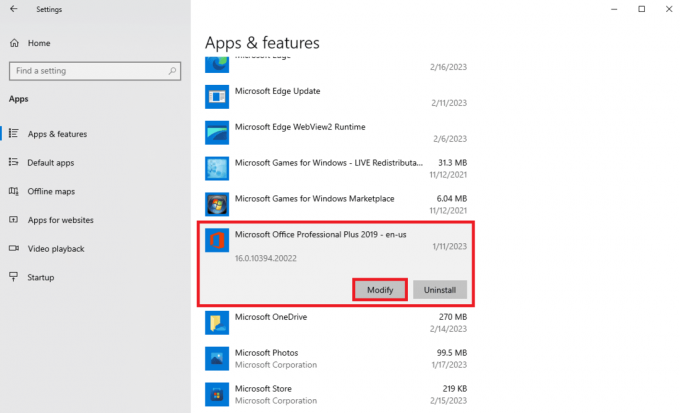
4. V novom dialógovom okne vyberte Online oprava a potom kliknite Oprava.
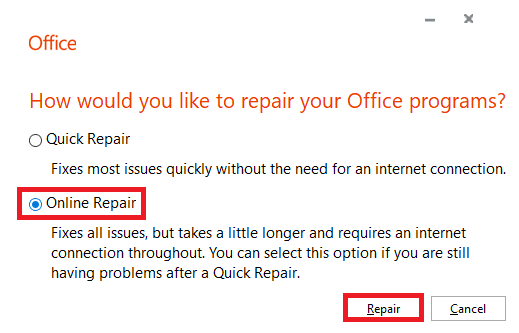
Metóda 4: Zakážte VPN a proxy server
Ak s internetom používate sieť VPN, môže to spôsobiť túto chybu pri pokuse o inštaláciu aplikácií balíka Microsoft Office alebo balíka Microsoft Office. Tento problém sa môže vyskytnúť, ak je vaša sieť VPN pripojená k miestu, kde je prístup obmedzený. Ak chcete vyriešiť problém s kódom chyby nastavenia balíka Microsoft Office 30180-4, môžete na svojom zariadení zakázať VPN a proxy. Môžete sa pozrieť na Ako zakázať VPN a proxy v systéme Windows 10 návod na bezpečné vypnutie nastavení. Ak táto metóda nefunguje a stále sa pokúšate zistiť, ako opraviť chybu inštalácie balíka Microsoft Office, skúste nasledujúcu metódu.

Prečítajte si tiež:Oprava chyby aktivácie Office 365 Nepodarilo sa nám kontaktovať server
Metóda 5: Dočasne vypnite antivírus (ak je to možné)
Ak v počítači používate antivírusový program, táto chyba sa môže vyskytnúť počas inštalácie alebo odinštalovania aplikácií balíka Microsoft Office. Keď váš antivírusový softvér falošne označí súbor ako možnú hrozbu pre počítač, môže to prerušiť proces inštalácie alebo odinštalovania. Preto môžete dočasne vypnúť antivírusový program v počítači, aby ste vyriešili kód chyby 30180-4 pri odinštalovaní balíka Office. Môžete sa pozrieť na Ako dočasne zakázať antivírus v systéme Windows 10 sprievodca deaktiváciou antivírusu v počítači, aby ste zistili, ako vyriešiť problém s kódom chyby pri odinštalovaní MS Office 30180-4.

Metóda 6: Zakázanie brány Windows Defender Firewall (neodporúča sa)
Brána firewall v programe Windows Defender chráni váš počítač pred rôznymi online hrozbami, ak nesprávne zistí problém počas aplikácie inštalácia alebo odinštalovanie aplikácií balíka Microsoft Office, môže to prerušiť proces, čo môže mať za následok chyba. Ak chcete vyriešiť problém s kódom chyby inštalácie balíka Microsoft Office 30180-4, môžete na svojom počítači vypnúť bránu Windows Defender Firewall. Môžete sa pozrieť na Ako zakázať bránu firewall systému Windows 10 sprievodcu deaktiváciou tohto nástroja na vašom počítači.

Prečítajte si tiež:Oprava, že sa Microsoft Office neotvára v systéme Windows 10
Metóda 7: Spustite aplikáciu Microsoft Support and Recovery Assistant
Ak sa pokúšate odinštalovať aplikáciu balíka Microsoft Office alebo celý balík a narazíte na túto chybu, môže to byť spôsobené rôznymi poškodenými súbormi vo vašom programe. Spoločnosť Microsoft poskytuje aplikáciu Microsoft Support and Recovery Assistant, ktorú možno použiť na opravu takýchto súborov. Tento nástroj si však budete musieť stiahnuť z oficiálnej webovej stránky. Ak chcete zistiť, ako opraviť chyby inštalácie balíka Microsoft Office, postupujte podľa týchto krokov.
1. Otvor webový prehliadač a navštívte úradníka Microsoft Support and Recovery Assistant stránku na stiahnutie.
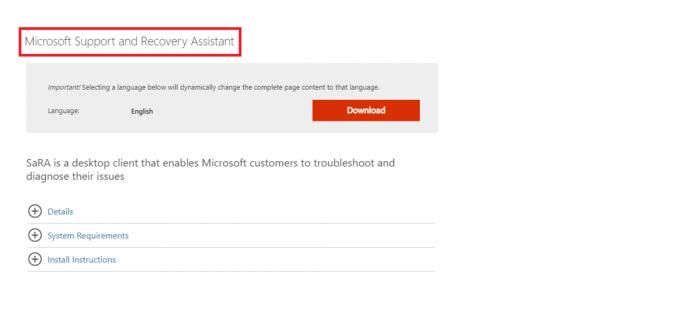
2. Klikni na Stiahnuť ▼ ikonu na stiahnutie nástroja.
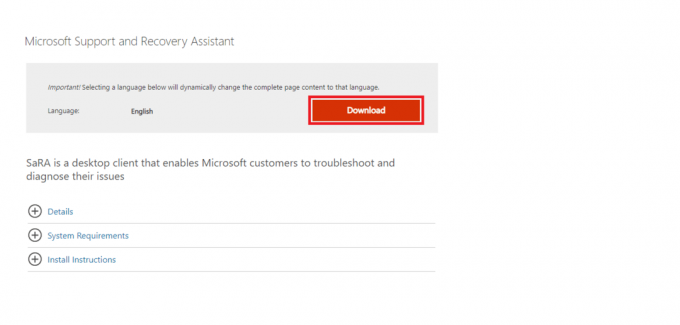
3. Pri inštalácii nástroja do počítača postupujte podľa pokynov na obrazovke.
4. Keď nástroj dokončí skenovanie počítača, vyberte položku Aplikácia Microsoft Office chcete odinštalovať a kliknite Ďalšie.
5. Nakoniec začiarknite políčko pre Potvrďte inštaláciu a kliknite Ďalšie na spustenie odinštalovania.
6. Dokončite proces podľa pokynov na obrazovke.
Metóda 8: Použite offline inštalátor
Ak sa problém vyskytne počas inštalácie aplikácie balíka Office, môžete použiť offline inštalačný program na inštaláciu programu bez toho, aby došlo k chybám. Inštalačný program môžete použiť na obídenie problémov VPN, proxy a chýb. V závislosti od vášho predplatného balíka Microsoft Office sa proces inštalácie Microsoft Offline Installer môže líšiť.
Možnosť I: Pre Office for Home
Ak máte verziu Microsoft 365 Office for Home, môžete si nainštalovať offline inštalačný program do počítača podľa týchto jednoduchých krokov.
1. Otvor webový prehliadač a navštívte úradníka Microsoft 365domovskú stránku teda Prihlásiť sa na váš účet.
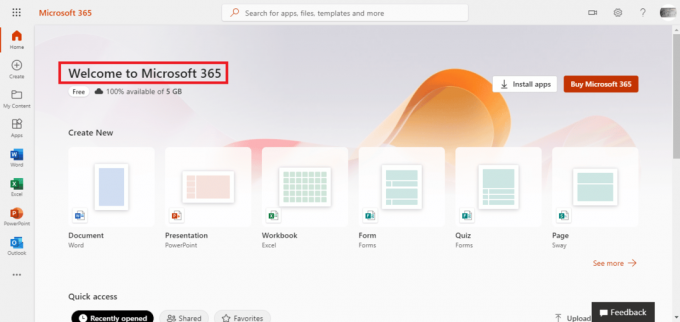
2. Kliknite na Nainštalujte balík Office.
Poznámka: Ak máte predplatné Microsoft Office 365, stále budete musieť kliknúť na Inštalovať Office.
3. Teraz vyberte Ďalšie možnosti v okne Stiahnuť a nainštalovať.
4. Tu začiarknite políčko pre Stiahnite si offline inštalačný program.
5. Vyberte Jazyk chcete mať aplikácie balíka Microsoft Office, a potom kliknite na Stiahnuť ▼.
6. Po dokončení sťahovania otvorte Prieskumník súborov stlačením Windows + E a nájdite nový virtuálny disk, napr. D:.
Poznámka: Táto nová jednotka bude obsahovať inštalačné súbory Microsoft 365. Ak sa jednotka nezobrazí na vašom počítači, nájdite a dvakrát kliknite na súbor s obrázkom, ktorý ste stiahli. Nová jednotka by sa teraz mala objaviť vo vašom adresári.
7. Teraz otvorte virtuálnu jednotku a nájdite a dvakrát kliknite na Microsoft 365 priečinok.
8. Tu dvakrát kliknite na niektorú z nich Setup32.exe alebo Setup64.exe, v závislosti od vášho počítača.
9. Dokončite inštaláciu podľa pokynov na obrazovke.
Poznámka: Po dokončení inštalácie Microsoft 365 budete musieť aktivovať Microsoft 365. Uistite sa, že ste pripojení na internet, a potom otvorte ľubovoľnú aplikáciu balíka Office. Vo všeobecnosti sa Office automaticky aktivuje, keď spustíte aplikáciu balíka Office a kliknete súhlasiť súhlasiť s licenčnými podmienkami.
Prečítajte si tiež:Opravte chybový kód Office 1058 13 v systéme Windows 10
Možnosť II: Pre Office for Business
Ak v počítači používate Office for Business, na inštaláciu offline inštalačného programu si budete musieť stiahnuť nástroj Office Deployment Tool. Môžete postupovať podľa týchto jednoduchých krokov a urobiť to isté a vyriešiť problém s kódom chyby nastavenia balíka Microsoft Office 30180-4.
1. OTVORENÉ Prieskumník súborov stlačením tlačidla Klávesy Windows + E spolu.
2. Tu, na vašom pevný disk (:c), Vytvor Nový priečinok a pomenovať to ODT.
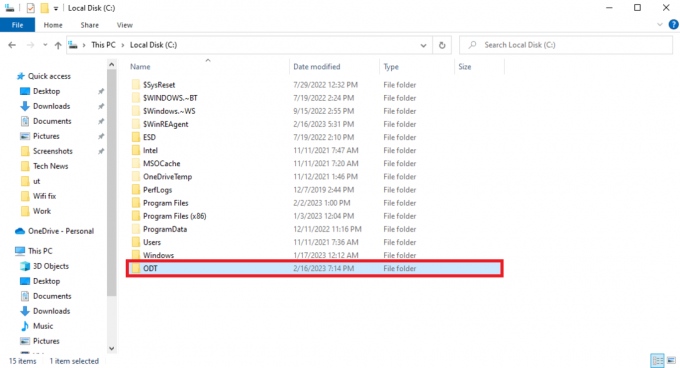
3. Teraz otvorte svoj webový prehliadač a navštívte úradníka Office Deployment Toolstránku na stiahnutie.
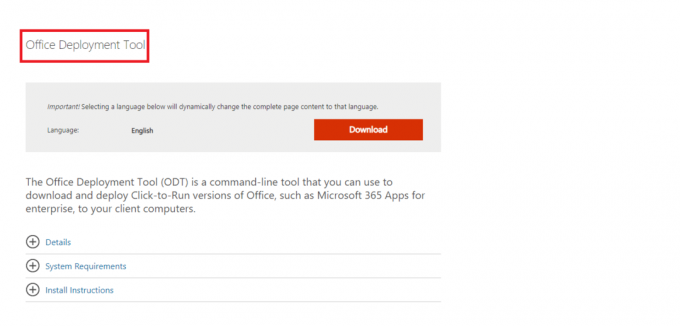
4. Kliknite na Stiahnuť ▼ stiahnuť nástroj do počítača.
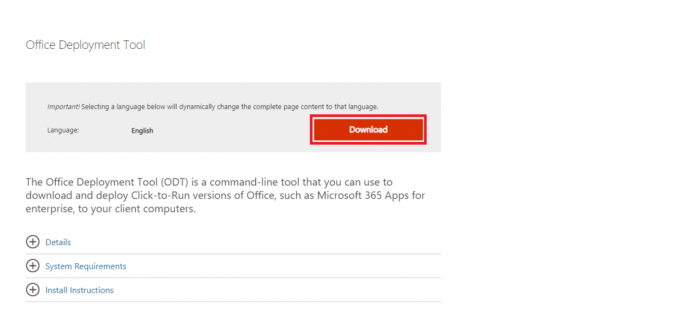
5. Inštalácia nástroj na vašom počítači z priečinka na prevzatie a dokončite proces podľa pokynov na obrazovke.
6. V Vyhľadajte priečinok v dialógovom okne prejdite na predtým vytvorený ODT priečinok a potom kliknite na OK.
7. OTVORENÉ Poznámkový blok z ponuka Štart.

8. Skopírujte nasledujúce kód a vložte ho do poznámkového bloku.
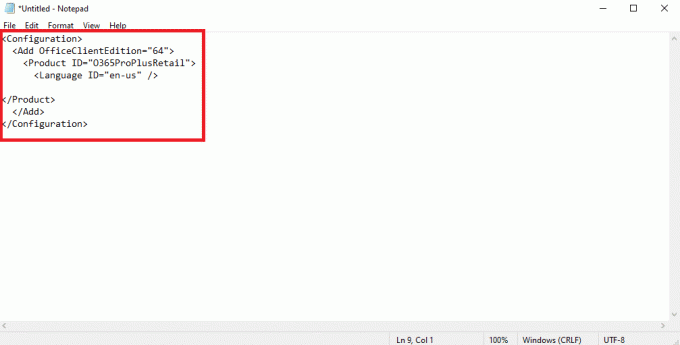
9. Stlačte tlačidlo Klávesy Ctrl + S spolu a uložte súbor do ODT priečinok s názvom installOfficeProPlus64.xml.
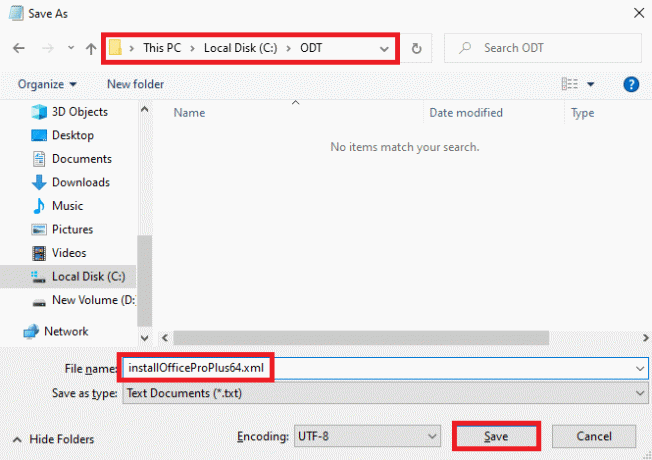
10. Stlačte tlačidlo Klávesy Windows + R súčasne otvoriť Bežať dialógové okno.
11. V dialógovom okne Spustiť zadajte nasledujúce a stlačte kláves Zadajte kľúč
c:\odt\setup.exe /stiahnite súbor installOfficeProPlus64.xml
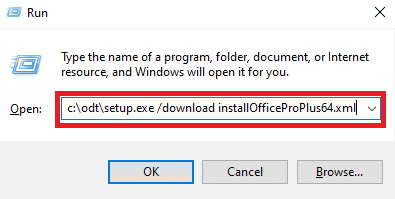
Poznámka: Mali by ste byť schopní vidieť c:\ODT\setup.exe v titulnej lište. Teraz by sa inštalačné súbory balíka Office mali začať sťahovať do vášho priečinka ODT.
12. Po dokončení sťahovania stlačte Windows + R otvoriť Bežať dialógovom okne a zadajte nasledujúce a stlačte kláves Zadajte kľúč
c:\odt\setup.exe /configure installOfficeProPlus64.xml
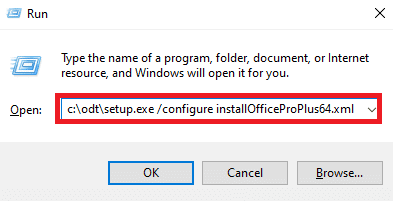
Poznámka: Po dokončení inštalácie Microsoft 365 budete musieť aktivovať Microsoft 365. Uistite sa, že ste pripojení na internet a potom otvorte ľubovoľnú aplikáciu balíka Office. Vo všeobecnosti sa Office automaticky aktivuje, keď spustíte aplikáciu balíka Office a kliknete súhlasiť súhlasiť s licenčnými podmienkami.
Odporúčané:
- Ako počúvať hlasovú správu na Instagrame
- Prečo systém Windows neustále minimalizuje programy?
- Opravte chybu Office 135011 Vaša organizácia zakázala toto zariadenie
- Opravte chybu Office 365 70003: Vaša organizácia odstránila toto zariadenie
Dúfame, že tento návod bol pre vás užitočný a že ste to dokázali riešenie problémov s kódom chyby nastavenia balíka Microsoft Office 30180-4 problém. Dajte nám vedieť, ktorá metóda sa vám osvedčila. Ak máte pre nás nejaké návrhy alebo otázky, dajte nám vedieť v sekcii komentárov.